2013年11月28日
提携と広告貼り付け
みなさんこんばんは
今日はサーバー選び、ドメイン選びから自分のウェブさいとを作る紹介をするつもりでしたが・・・!
個人的な都合(サーバー設置初期費用不足)によりこのお話はもう少し先になりそうです。
そのため、質問がありました広告の張り方について、キャプチャを使いながら説明します。
まず、A8,netさんのサイトからこのプログラム検索をクリックします
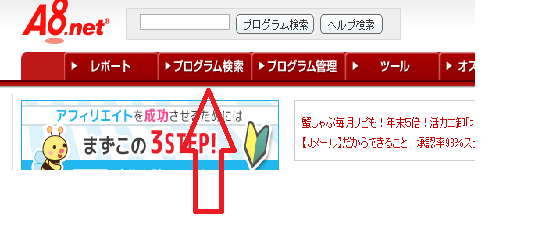
広告は全部で何万種類とあるので、自分の気になる企業さん、又自分のブログのカテゴリに合った広告を探しましょう。
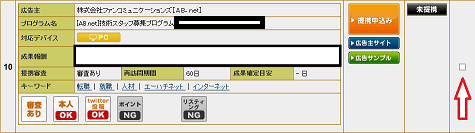
無事見つかったらまずは提携してみましょう!上の画像の様に□になってる場所にチェックを入れ、提携をクリックします。
すると最初にA8.netの会員登録を行った時に登録したメールアドレスに次のようなメールが来ます。
「
○○○様
━━━━━━━━━━━━━━━━━━━━━━━━━━━━━━━A8.net━
■株式会社ファンコミュニケーションズ【Moba8.net】からのお知らせが届いています。
───────────────────────────────────
A8.netにおいて提携中の広告主より
下記の内容でメッセージがありますのでお届けいたします。
----------------------------------------------------------------------
広告主名:株式会社○○○
配信内容:プログラム参加について
件 名:プログラム参加について
送 信 先:○○○
----------------------------------------------------------------------
○○○ 様
この度は弊社のアフィリエイトプログラム、
「□□□」
の契約にお申し込み頂きましてありがとうございました。
主サイト及び副サイトを審査させていただいた結果、
貴方様のプログラム参加が承認されましたのでご連絡いたします。
」
これで準備は完了です。
次にA8.net様のサイトに戻りプログラム管理から参加中のプログラムを選択します。
その中に先ほど提携したサイトの名前がありますので、すぐ右の「広告リンク」
を選びます。
するとズラーっと多くの広告の見本が出てきますので、自分のブログに合ったサイズ、形などを選び
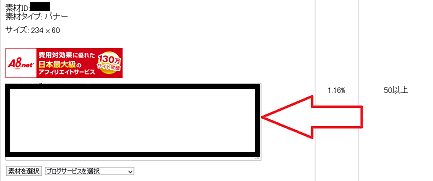
ここのソースコードをコピーします。
あとは自分のブログに、張りたい場所にペーストするだけで、バナー、広告文句などが表示され、クリックできる状態になります。
これで広告完了!一連の流れはこんなとこです。
また、記事の中だけでなく、ブログページ内にもこの広告を張り付けることができます。
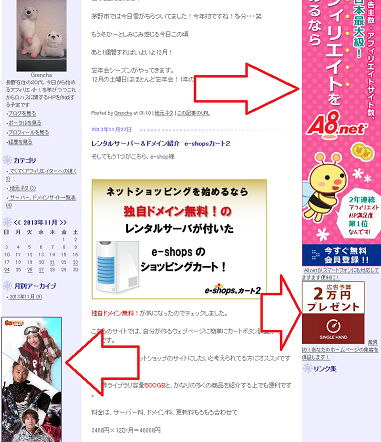
これはコンテンツ設定から「項目の追加/編集」をクリックし、項目の追加のうち、内容のところに先ほどのソースコードをペーストして、項目を追加後、「機能選択、並び替え」から追加した項目を自分の表示したい欄に追加することで、ブログページ内に広告を張り付けることができます。
以上、広告の張り方でした!
【てくてくアフィリエイターへの道の最新記事】





この記事へのコメント